
สารบัญ:
- ขั้นตอนที่ 1: เริ่มต้น…
- ขั้นตอนที่ 2: การพิสูจน์แนวคิด…
- ขั้นตอนที่ 3: การเพิ่มเสาอากาศ…
- ขั้นตอนที่ 4: การถอด Pigtail Lead ที่สอง…
- ขั้นตอนที่ 5: การปอก…และการแนบ
- ขั้นตอนที่ 6: การแนบลูกค้าเป้าหมายที่สอง…
- ขั้นตอนที่ 7: เปลือกพลาสติก
- ขั้นตอนที่ 8: เจาะรู…
- ขั้นตอนที่ 9: ตรวจสอบการรบกวน…
- ขั้นตอนที่ 10: เสร็จสิ้น…
- ขั้นตอนที่ 11: พร้อมใช้งาน…
- ผู้เขียน John Day [email protected].
- Public 2024-01-30 13:08.
- แก้ไขล่าสุด 2025-01-23 15:12.

ฉันมีเราเตอร์ D-Link ประเภท 2.4 GHz รองรับ 802.11b และฉันใช้กับแล็ปท็อปทุกเครื่องที่ฉันซ่อมและทดสอบ บางครั้งฉันต้องการผลักสัญญาณไปที่ปลายอีกด้านของบ้าน และฉันเลือกที่จะทำเช่นนี้ แทนที่จะซื้อเสาอากาศเสริมใหม่
รีไซเคิลมนุษย์…รีไซเคิล
ขั้นตอนที่ 1: เริ่มต้น…

ฉันเลือกที่จะเก็บ D-Link ไว้และทำลาย Linksys ด้วยเหตุผลสองประการ ประการแรกคือที่ Linksys ใช้ส่วนหัว 50 พินที่แปลกประหลาดเพื่อเชื่อมต่อการ์ดกับเมนบอร์ดของเราเตอร์ ประการที่สองคือ D-Link ใช้การ์ด mini-PCI เป็นตัวรับ ฉันมีการใช้งานในอนาคตด้วย และสิ่งนี้จะทำให้การอัปเกรดง่ายขึ้นมาก
ฉันยังทราบด้วยว่า mini-PCI มีอินพุตเสาอากาศสองตัวที่บัดกรีบนการ์ด ส่วนที่สองสิ้นสุดลงในแถบโลหะเล็กๆ ที่ติดอยู่ด้านในของเคสด้วยเทปกาวสองหน้า
ขั้นตอนที่ 2: การพิสูจน์แนวคิด…

นี่คือภาพถ่ายเพื่อช่วยให้แนวคิดที่เรากำลังพยายามเป็นจริง ฉันเพิ่งบัดกรีปลายเสาอากาศกับการ์ด mini-PCI โดยปล่อยให้ความยาวของตะกั่วที่สองไม่เสียหาย ฉันเพิ่มพลังให้เราเตอร์จากเปลือกพลาสติก และตามตารางของ Cisco ความแข็งแรงเพิ่มขึ้น -30 dBm ฉันได้วัดความแรงของสัญญาณใน a ก่อนและหลังเดินรอบ ๆ และสัญญาณ AFTER ก็คุ้มค่ากับเวลาที่จะทำ mod นี้ ฉันเห็นตำแหน่งเพิ่มขึ้นโดยบังเอิญ (ในทรัพย์สินของฉัน) และความแรงของสัญญาณโดยรวมเพิ่มขึ้น
ของ 225% (จาก 4 dB ถึง 7 B สำหรับเสาอากาศที่สอง)
ขั้นตอนที่ 3: การเพิ่มเสาอากาศ…

ที่นี่เราเพิ่งตัดสายอากาศผู้บริจาค
ขั้นตอนที่ 4: การถอด Pigtail Lead ที่สอง…

แยกและถอดสายรัดผมเปียที่สอง…
ขั้นตอนที่ 5: การปอก…และการแนบ
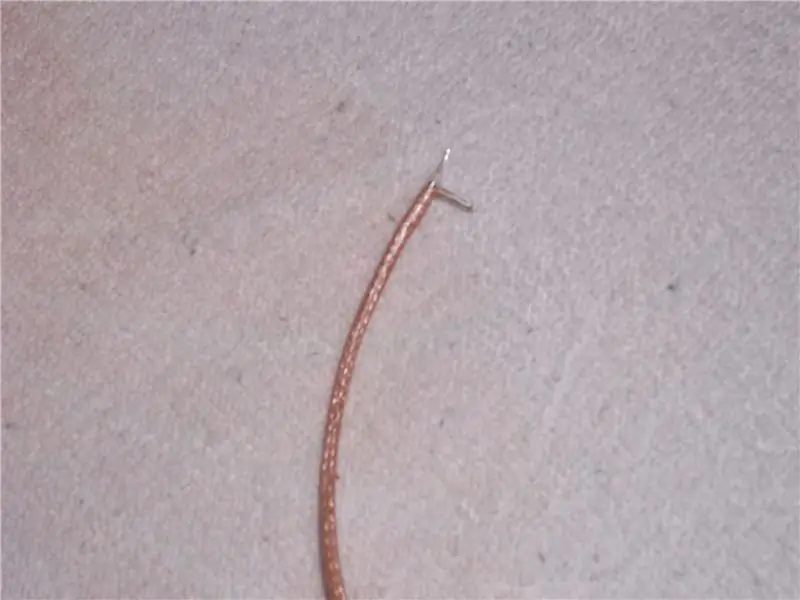
แกะ ดีบุก และเตรียมสายอากาศผู้บริจาค ทำความสะอาดด้วยแอลกอฮอล์และตะเกียงความร้อนหรือผึ่งให้แห้งเพื่อขจัดความชื้น
ขั้นตอนที่ 6: การแนบลูกค้าเป้าหมายที่สอง…

ใช้แอลกอฮอล์และแปรงสีฟันสำหรับการทำความสะอาดล่วงหน้า เช็ดให้แห้งด้วยหลอดความร้อน จากนั้นบัดกรีตะกั่วไปยังตำแหน่งที่มีทัศนวิสัย ป้องกันภายนอก ศูนย์นำไปสู่พื้นที่ศูนย์.
คุณจะต้องตรวจสอบความต่อเนื่องและการไหลของบัดกรี
ขั้นตอนที่ 7: เปลือกพลาสติก

นำเมนบอร์ดออกจากเปลือกพลาสติกและทำเครื่องหมายบนเทปเป็นวงกลมประมาณ ขนาดที่ปลายเสาอากาศต้องการ ฉันใช้เครื่องซักผ้าพลาสติกเพื่อทำเครื่องหมายบัตรประจำตัวประชาชน ของวงกลม และสว่านเพื่อ SCORE
ขอบด้านนอก ฉันไม่ได้แค่เจาะเข้าไปในเคส ฉันหยุดดอกสว่านที่ไม่ยอมตัดผ่านเพื่อควบคุมการทะลุทะลวงของพลาสติกบางๆ ได้ดีขึ้น ฉันใช้ดอกสว่านเจาะกลางที่มีคมตัดเพื่อให้ได้ผลดีที่สุด
ขั้นตอนที่ 8: เจาะรู…

ฉันตัดส่วนที่เหลือของรูด้วยมีด X-Acto ที่คม นี่คือพลาสติกบางมาก บอบบางมาก
ขั้นตอนที่ 9: ตรวจสอบการรบกวน…

ตอนนี้ควรวางเมนบอร์ดไว้ด้านหลังและเสาอากาศใหม่เพื่อตรวจสอบสัญญาณรบกวน ภาพถ่ายแสดงให้เห็นว่ามาเธอร์บอร์ดไฟเบอร์กลาสถูกตัดแต่งด้วยไฟล์เพื่อรองรับเสาอากาศใหม่
ขั้นตอนที่ 10: เสร็จสิ้น…

1) เปลี่ยนเมนบอร์ดในเชลล์ 2) เปลี่ยนการ์ด mini-PCI ในเมนบอร์ด 3) Lead Dress
ขั้นตอนที่ 11: พร้อมใช้งาน…

เสียบปลั๊ก…และเพลิดเพลินไปกับเสียง 7 เดซิเบลรอบ ๆ บ้าน ฉันหวังว่าใครก็ตามที่ทำตามขั้นตอนเหล่านี้จะได้รับผลลัพธ์เช่นเดียวกับ I ระยะทางของคุณจะแตกต่างกันไป คุณลักษณะบางอย่างอาจไม่สามารถใช้ได้ในทุกพื้นที่…:)
แนะนำ:
การออกแบบเกมในการสะบัดใน 5 ขั้นตอน: 5 ขั้นตอน

การออกแบบเกมในการสะบัดใน 5 ขั้นตอน: การตวัดเป็นวิธีง่ายๆ ในการสร้างเกม โดยเฉพาะอย่างยิ่งเกมปริศนา นิยายภาพ หรือเกมผจญภัย
การตรวจจับใบหน้าบน Raspberry Pi 4B ใน 3 ขั้นตอน: 3 ขั้นตอน

การตรวจจับใบหน้าบน Raspberry Pi 4B ใน 3 ขั้นตอน: ในคำแนะนำนี้ เราจะทำการตรวจจับใบหน้าบน Raspberry Pi 4 ด้วย Shunya O/S โดยใช้ Shunyaface Library Shunyaface เป็นห้องสมุดจดจำใบหน้า/ตรวจจับใบหน้า โปรเจ็กต์นี้มีจุดมุ่งหมายเพื่อให้เกิดความเร็วในการตรวจจับและจดจำได้เร็วที่สุดด้วย
วิธีการติดตั้งปลั๊กอินใน WordPress ใน 3 ขั้นตอน: 3 ขั้นตอน

วิธีการติดตั้งปลั๊กอินใน WordPress ใน 3 ขั้นตอน: ในบทช่วยสอนนี้ ฉันจะแสดงขั้นตอนสำคัญในการติดตั้งปลั๊กอิน WordPress ให้กับเว็บไซต์ของคุณ โดยทั่วไป คุณสามารถติดตั้งปลั๊กอินได้สองวิธี วิธีแรกคือผ่าน ftp หรือผ่าน cpanel แต่ฉันจะไม่แสดงมันเพราะมันสอดคล้องกับ
การลอยแบบอะคูสติกด้วย Arduino Uno ทีละขั้นตอน (8 ขั้นตอน): 8 ขั้นตอน

การลอยแบบอะคูสติกด้วย Arduino Uno ทีละขั้นตอน (8 ขั้นตอน): ตัวแปลงสัญญาณเสียงล้ำเสียง L298N Dc ตัวเมียอะแดปเตอร์จ่ายไฟพร้อมขา DC ตัวผู้ Arduino UNOBreadboardวิธีการทำงาน: ก่อนอื่น คุณอัปโหลดรหัสไปยัง Arduino Uno (เป็นไมโครคอนโทรลเลอร์ที่ติดตั้งดิจิตอล และพอร์ตแอนะล็อกเพื่อแปลงรหัส (C++)
เครื่อง Rube Goldberg 11 ขั้นตอน: 8 ขั้นตอน

เครื่อง 11 Step Rube Goldberg: โครงการนี้เป็นเครื่อง 11 Step Rube Goldberg ซึ่งออกแบบมาเพื่อสร้างงานง่ายๆ ในรูปแบบที่ซับซ้อน งานของโครงการนี้คือการจับสบู่ก้อนหนึ่ง
